RV160およびRV260ルータでのダイナミックDNSの設定
目的
この記事では、RV160およびRV260ルータでダイナミックDNSを設定する方法について説明します。
概要
ほとんどの小規模企業のオーナーは、固定(スタティック)パブリックIPアドレスに対して高い料金を支払いたくありませんが、ユーザがサイトにアクセスするための一貫した方法を望んでいます。たとえば、ビジネスのドメイン名がwww.example.comの場合、ユーザはWebブラウザでサイトにアクセスするために入力します。
ドメインネームシステム(DNS)サーバは、ドメイン名とそれに対応するIPアドレス(またはアドレス)に関する情報を保存します。これにより、ユーザが訪問するすべてのサイトの実際のIPアドレスを記憶する時間と労力が節約されます。www.google.comは、216.58.216.164を覚えておく必要がある代わりに覚えるのが非常に簡単です。Googleなどの大企業は、永続的なIPアドレスを維持します。
永続的(静的)なIPアドレスを支払わないと、企業のIPアドレスが変更され、ドメイン名にリンクされなくなります。これは、インターネットサービスプロバイダー(ISP)が(パブリック)ワイドエリアネットワーク(WAN)のIPアドレスを担当するため、実行します。この問題の解決策は、ダイナミックDNSにあります。
DDNSとも呼ばれるダイナミックDNSは、ホスト名、アドレス、またはその他の情報のアクティブな設定でDNS内のサーバを自動的に更新します。つまり、DDNSは固定ドメイン名をダイナミックWAN IPアドレスに割り当てます。お客様はドメイン名で検索を継続し、サイトに中断なくアクセスできます。
該当するデバイス
- RV160
- RV260
[Software Version]
- 1.0.0.13
ダイナミックDNSの設定
ステップ1:[WAN] > [Dynamic DNS]を選択します。
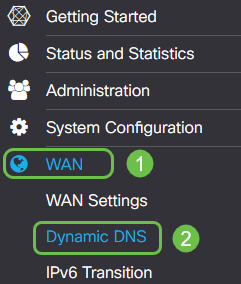
ステップ2:[Dynamic DNS Table]で、ダイナミックDNSポリシーに追加するインターフェイスを選択します。
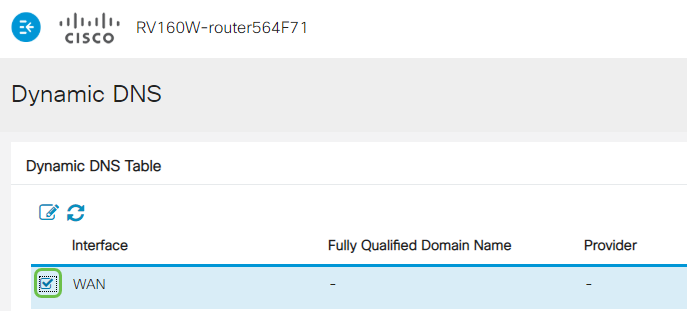
ステップ3:鉛筆アイコンをクリックして編集します。
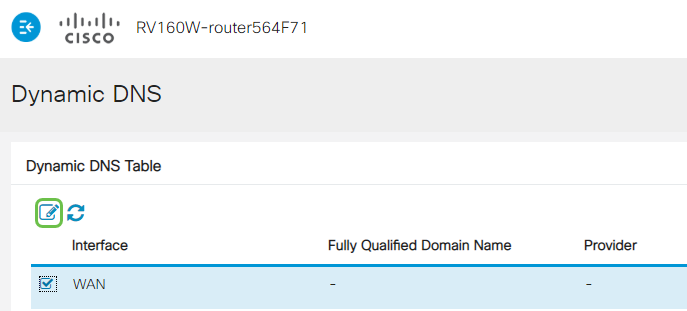
ステップ4:[Enable] をオンにして、ポリシー設定を有効にします。
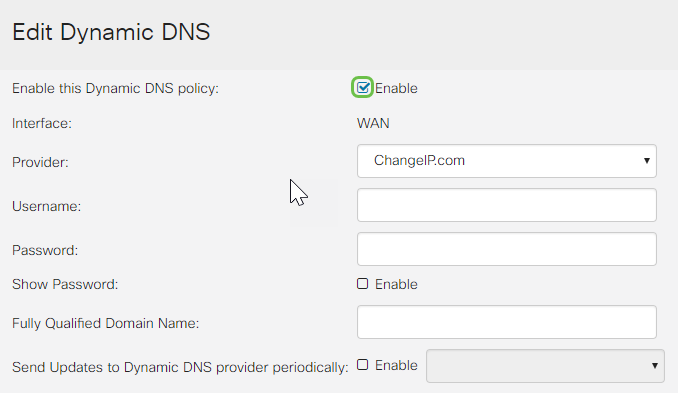
ステップ5:このサービスを利用するには、アカウントを作成し、次に示すサイトの1つからネットワーク上のいずれかのコンピュータにアプリケーションをインストールする必要があります。このアプリケーションは、割り当てられている現在のIPアドレスを効果的に検索し、ネットワークの情報を保持しているサイトに更新を送信できるように、ほぼ常に使用する必要があります。これはドメイン名を購入できる場所なので、ドメイン名がなければ、両方を1つのサイトから簡単に取得できます。[プロバイダ]ドロップダウンリストからサービスプロバイダの名前を選択します。
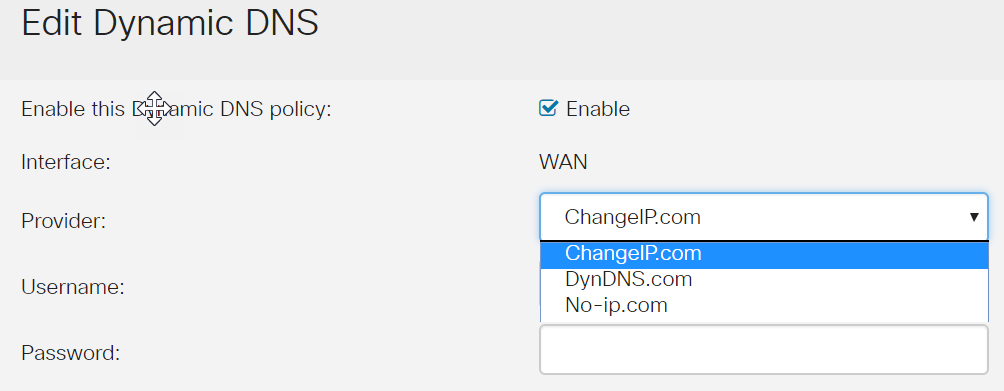
ステップ6:DDNSアカウントのユーザ名とパスワードを入力します。パスワードを表示するには、[Show Password]フィールドで[Enable]をオンにします。
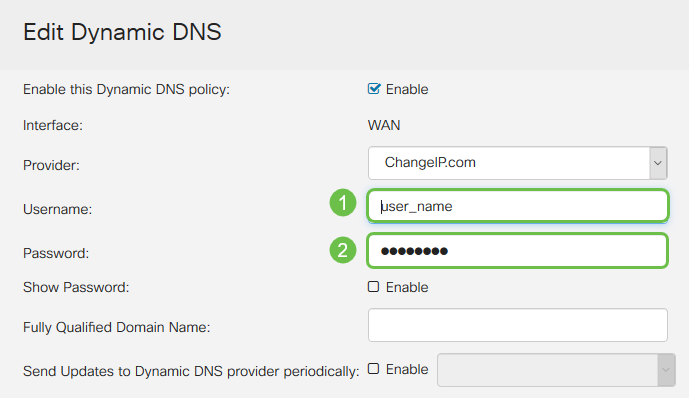
ステップ7:完全修飾ドメイン名を入力します。
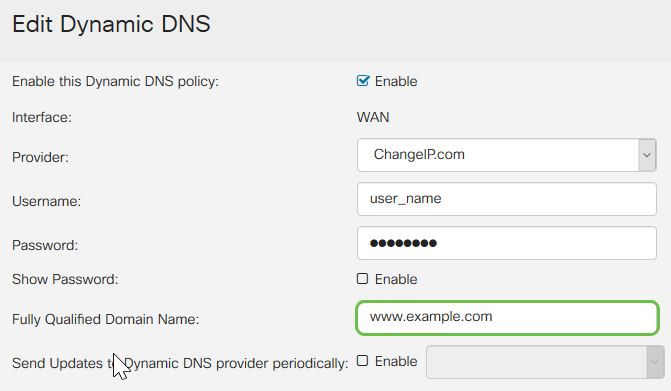
ステップ8:[Enable] をオンにして、ダイナミックDNSプロバイダーへの更新を受信し、更新を送信する頻度を選択します。
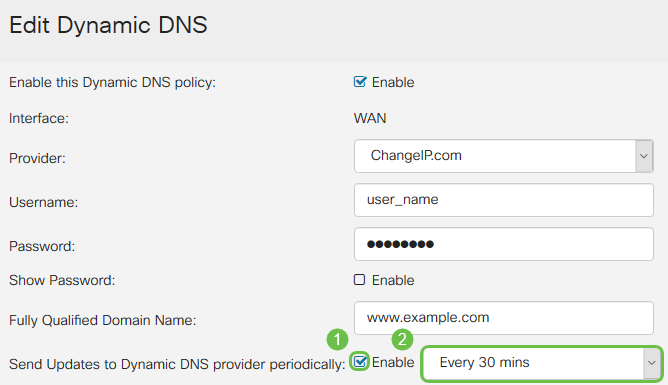
ステップ9:[Apply]をクリックします。
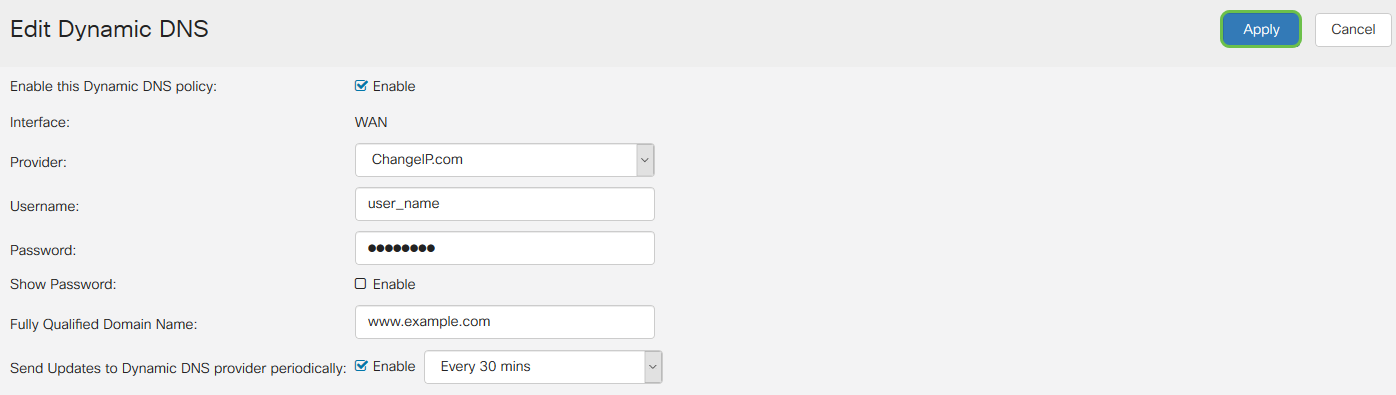
これで、RV160およびRV260ルータにダイナミックDNSが設定されました。
Cisco Small Business製品に関する記事やディスカッションのトピックについては、Cisco Small Business Support Communityを参照してください。
 フィードバック
フィードバック